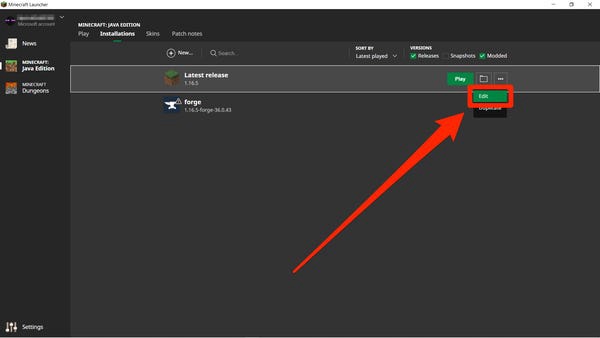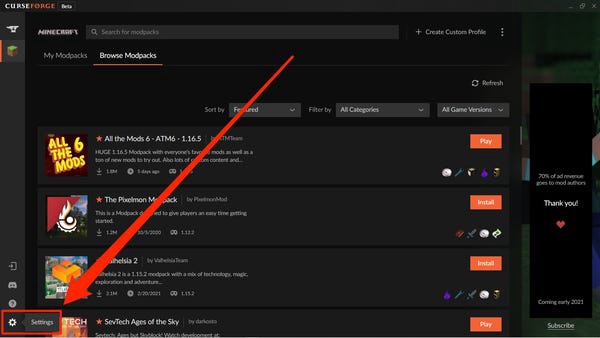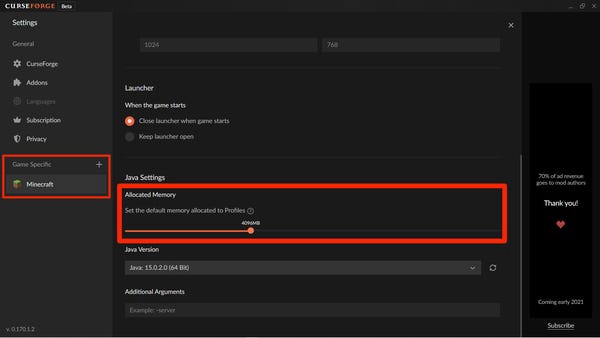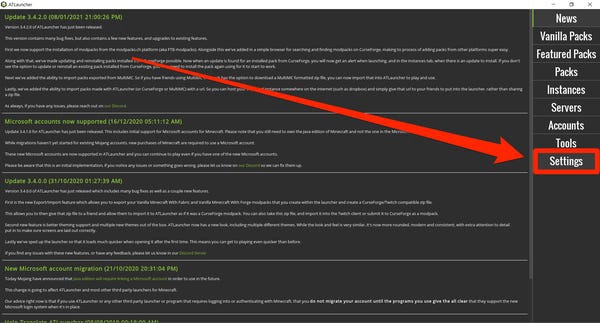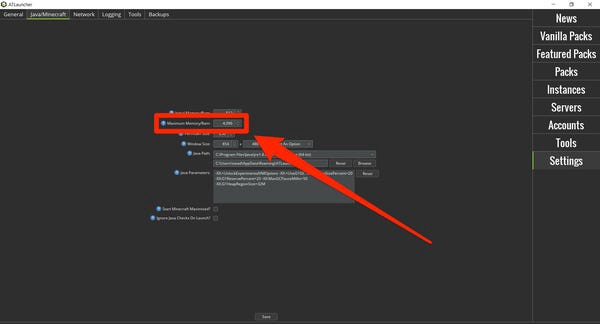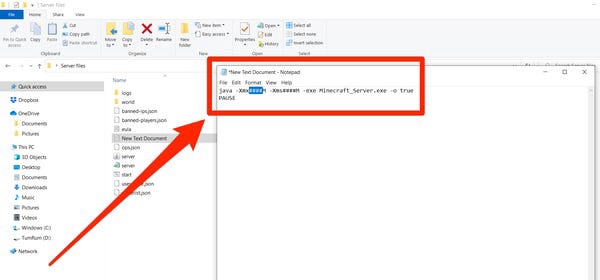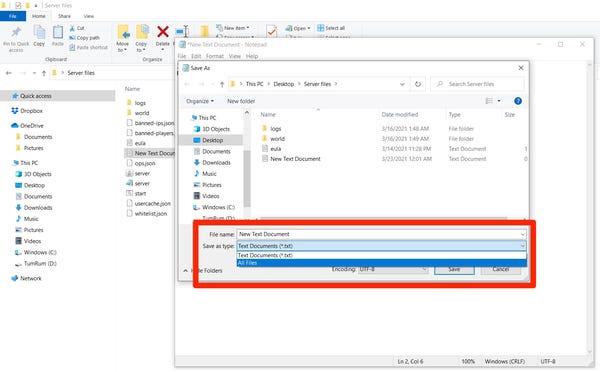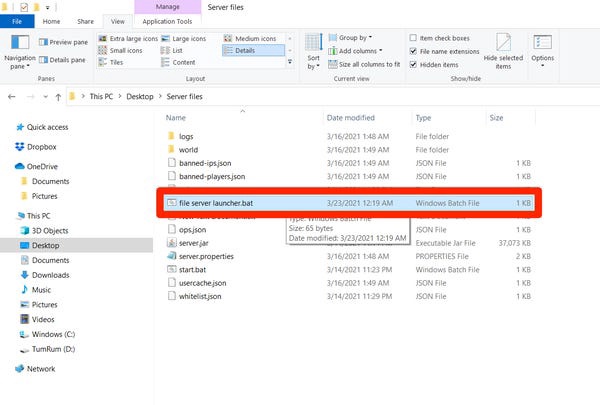Si të ndani më shumë RAM për Minecraft
"Minecraft" mund të ketë një shtrirje të mahnitshme, veçanërisht nëse keni instaluar modalitete dhe paketa teksture për të përmirësuar grafikën.
Por sa më e madhe dhe më e bukur të jetë bota juaj e Minecraft, aq më shumë RAM do t'i duhet për të funksionuar. Dhe nëse loja nuk ka mjaftueshëm RAM të caktuar, ajo do të ngarkohet ngadalë, do të belbëzojë kornizat dhe madje mund të rrëzohet.
Për fat të mirë, ka një zgjidhje. Ka disa mënyra për të ndarë më shumë RAM në "Minecraft", secila prej të cilave është mjaft e thjeshtë dhe e drejtpërdrejtë.
Dhe nëse drejtoni serverin tuaj "Minecraft", ju gjithashtu mund të ndani më shumë RAM për të, gjë që do të lejojë më shumë njerëz të luajnë në server në të njëjtën kohë.
Këtu është një përmbledhje e shpejtë e të gjitha mënyrave për të ndarë më shumë RAM në Minecraft.
I rëndësishëmKy udhëzues vlen vetëm për "Minecraft: Java Edition". Nëse luani "Bedrock Edition", i njohur gjithashtu si "Minecraft për Windows 10", nuk ka asnjë mënyrë të integruar për të kontrolluar sasinë e RAM-it që përdorni.
Ju mund të shihni më shumë ndryshime midis 'Java' dhe 'Bedrock' duke lexuar artikullin tonë "'Minecraft Java' vs. Shkëmbi". 'Bedrock: Një vështrim gjithëpërfshirës në dy versionet kryesore të Minecraft dhe cilin prej tyre duhet të blini.'
Si të ndani më shumë RAM për Minecraft
Për të ndryshuar sasinë e RAM-it që mund të përdorë Minecraft, duhet të ndryshoni cilësimet në aplikacionin Minecraft Launcher. Aplikacioni Launcher është programi që përdoret për të nisur "Minecraft".
Ka disa aplikacione të ndryshme lëshuese që mund t'i përdorni në varësi të modaliteteve që keni instaluar. Ne do të hedhim një vështrim në tre nga më të njohurit, duke filluar me lëshuesin standard "vanilje" që përdorin shumica e njerëzve.
këshillë e shpejtëSistemi i menaxhimit të informacionit "Minecraft" është një sistem i menaxhimit të informacionit i bazuar në parimin e "menaxhimit të informacionit". Nëse planifikoni të përdorni shumë modalitete, rriteni këtë shumë në 4 ose 6 GB.
Thjesht duhet të jeni të kujdesshëm që të mos zëni më shumë memorie RAM sesa është aktualisht e disponueshme në kompjuter. Duhet të lini të paktën gjysmën e RAM-it për ta përdorur pjesën tjetër të kompjuterit tuaj.
Shpërndarja e memories RAM duke përdorur lëshuesin standard "Minecraft".
Nëse e njihni lojën "Minecraft", ndoshta e njihni edhe aplikacionin standard të lëshimit të lojërave të quajtur "Minecraft Launcher". Ja se si ta përdorni për të rialokuar RAM-in.
1. Hapni Minecraft Launcher dhe zgjidhni skedën "Instalimet" në krye.
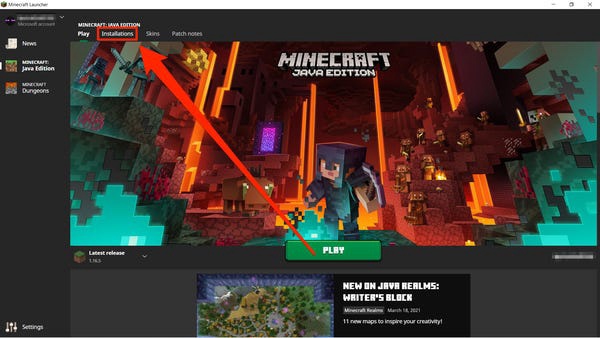
Nuk ka rëndësi nëse luani Java me ose pa mod.
2. Kaloni me miun te versioni i "Minecraft" të cilit dëshironi të ndani RAM-in, më pas klikoni tre pikat në të djathtë dhe zgjidhni "Ndrysho".
Ju do të duhet të rialokoni RAM-in për secilin version të "Minecraft" individualisht.
3. Zgjidhni "More Options" në fund të djathtë të ekranit për të hapur dy kuti shtesë.
4. Në fillim të fushës "JVM Arguments" është një pjesë e kodit që thotë "-Xmx2G" ose diçka e ngjashme - "2G" do të thotë se sa gigabajt RAM "Minecraft" mund të përdorë aktualisht (në këtë rast 2 GB). Ndryshoni këtë numër për të modifikuar sasinë e RAM-it të ndarë. Lëreni pjesën tjetër të tekstit ashtu siç është.
Ndryshoni numrat në këtë kod për të ndryshuar sasinë e memories së përdorur.
5. Klikoni «Ruaj» për të përfunduar ndryshimet.
Alokimi i RAM-it me lëshuesin CurseForge 'Minecraft'
1. Hapni aplikacionin CurseForge. Hyni në "Cilësimet" duke klikuar në ikonën e ingranazhit të vendosur në këndin e poshtëm të majtë të ekranit.
CurseForge mund të përdoret gjithashtu për të modifikuar lojëra të tjera, megjithëse "Minecraft" është deri tani më i popullarizuari.
2. Në kolonën e majtë të faqes së cilësimeve ka një seksion "specifik i lojës". Zgjidhni "Minecraft".
3. Lëvizni poshtë te "Cilësimet Java" ku do të shihni "Memoria e ndarë" me një rrëshqitës. Nga këtu, thjesht tërhiqni topin portokalli në rrëshqitës në shpërndarjen e dëshiruar të RAM-it. Çdo ndryshim do të ruhet automatikisht.
këshillë e shpejtëCurseForge, si shumica e lëshuesve të palëve të treta, mat përdorimin e RAM-it në megabajt (MB), jo në gigabajt (GB). Vetëm mos harroni se në raste të tilla, 1024 MB është e barabartë me 1 GB.
Nëse nuk e shihni fjalën "RAM", mos u shqetësoni: "RAM" dhe "memoria" shpesh përdoren në mënyrë të ndërsjellë.
Alokimi i RAM-it me lëshuesin 'Minecraft' ATLauncher
1. Ngarkoni ATLauncher dhe klikoni "Cilësimet" që ndodhen në panelin e djathtë.
ATLauncher është një nga shumë lëshuesit e palëve të treta të pajtueshme me Minecraft.
2. Në krye të faqes së cilësimeve do të shihni disa skeda. Shkoni te skeda "Java/Minecraft".
3. Do të shihni një listë të vetive të konfigurueshme. E dyta është "Max Memory/RAM" dhe ky është numri që dëshironi të rrisni. Është deklaruar në megabajt, kështu që mbani mend se 1024 MB është e barabartë me 1 GB.
Sigurohuni që të mos i jepni shumë ose shumë pak RAM.
4. Pasi të keni vendosur sasinë maksimale të RAM-it, sigurohuni që të klikoni butonin "Ruaj" në fund për të konfirmuar ndryshimet tuaja.
Si të ndani RAM për një server Minecraft që funksionon në një kompjuter
Së fundi, ju mund të përdorni serverin tuaj Minecraft. Nëse serveri nuk ka RAM të mjaftueshëm, ai nuk do të jetë në gjendje të nisë ose të mbështesë përdoruesit që luajnë në të dhe çdo ndryshim që bëni në lojë do të vonohet.
Nëse dëshironi të rrisni RAM-in e serverit tuaj, ja se si ta bëni këtë. Ju lutemi vini re se këto hapa zbatohen për serverët që funksionojnë në kompjuterët Windows 10 - në Mac ose Linux kjo metodë do të jetë e ndryshme.
1. Hapni dosjen ku ndodhen të gjithë skedarët e serverit tuaj Minecraft.
2. Klikoni me të djathtën në çdo hapësirë të zezë në dosje dhe zgjidhni "New" dhe "Text Document". Tani për tani mund ta lini dokumentin pa titull.
3. Hapni dokumentin dhe ngjisni kodin e mëposhtëm:
java -Xmx####M -Xms####M -exe Minecraft_Server.exe -o e vërtetë
PAUZ
Në vend të "####" futni sasinë e RAM-it që dëshironi të ndani. Ju do ta shkruani shumën në megabajt - kështu që nëse dëshironi të ndani, për shembull, 2 GB, do të shkruani "2048", duke bërë kodin:
java -Xmx2048M -Xms2048M -exe Minecraft_Server.exe -o e vërtetë
PAUZ
Sigurohuni që e keni konvertuar saktë GB në MB kur futni sasinë e RAM-it që dëshironi.
4. Tani klikoni në “File” dhe më pas në “Save As…”. Në menynë që shfaqet, ndryshoni "Ruaj si lloj" në "Të gjithë skedarët". Ruaje atë.
Ruajtja si "Të gjithë skedarët" do t'ju lejojë të ndryshoni shtesën e dokumentit më vonë.
5. Kur dokumenti të jetë ruajtur dhe të jetë i dukshëm në dosjen tuaj, riemërtoni atë në "file server launcher.bat", pa thonjëza.
6. Ajo që filloi si një dokument teksti tani është lëshuesi i ri për serverin tuaj Minecraft. Klikoni dy herë mbi skedarin e ri .bat për të nisur serverin me kapacitetin e ri RAM.
Konvertoni dokumentin tuaj të ri në një skedar .bat.